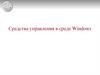Похожие презентации:
СУНО. Подсистема управления SMS - рассылками
1. СУНО. Подсистема управления SMS-рассылками
2. Общая схема работы
Выполняет:1.
Отправку SMS из папки
Outbox.
2.
Получает и размещает
полученные из модема
сообщения в папку inbox
3.
Gammusmsd
Перемещает
отправленные
сообщения в папку Sent.
Sms
Демон
Выполняет:
1. Поиск сообщений в
папке Inbox.
2. Внесение полученных
сообщений в БД
3. Размещение по
расписанию сообщений
на отправку в Outbox
Webинтерфейс
пользователя
Выполняет:
1.
Создание групп рассылок SMS
2.
Создание расписаний
рассылок SMS
3.
Регистрация модемов в
системе.
4.
Чтение статуса модемов из БД
5.
Визуализация модемов со
статусами на дашборде
3. Схема взаимодействия
SmsДемон
Gammusmsd
Web-интерфейс
пользователя
4. Gammu-smsd
Считать измодема и
положить в
папку Inbox
Есть входящие
SMS
сообщения в
модеме?
Ответ: «Есть»
Есть входящие
в папке
Outbox?
Ответ: «Есть»
Отправить
сообщения
модемам
5. SMS Daemon
Разместить SMS впапку Outbox
демона Gammusmsd, для модемов
у которых настало
время перезагрузки.
Есть входящие в
папке Inbox?
Ответ: «Есть»
Проверить в БД, не
настало ли время
отправки SMS на
какое-нибудь
устройство?
Внести входящие
сообщения в базу
данных
Ответ: «Настало»
Обновить статус
модема
6. Дополнительные указания по эксплуатации
• По возможности не подключать к компьютерувнешних USB устройств в процессе работы
системы. Если все-таки внешние устройства
подключались, то необходимо проверить
сохранился ли номер COM порта у модема.
(совпадает ли номер COM-порта).
• Держать включенным SMS Daemon.bat (если
закрыть приложение – отправка по
расписанию перестанет работать)
7. Установочный пакет системы
В установочный пакет системы входят:1) Архив с кодами программы и демона SMS Daemon
(symfony.rar).
2) Бесплатный пакет веб-сервера PHP-Apache-MySQL (xampp).
3) Дистрибутивы демона Gammu-smsd для Windows.
4) Дистрибутив Heidi-SQL для windows (удобный просмотр и
редактирование БД в процессе эксплуатации, установка не
обязательна).
5) Git-hub – система контроля версии. (Установка требуется в
случае когда с заказчиком согласованы дальнейшие
разработки системы для автоматического обновления ПО
через интернет, для текущей эксплуатации git-hub не
обязателен к установке).
8. Порядок установки системы
• Установить web-server и mysql сервер из пакетаxampp.
• Установить HeidiSQL и проверить подключение к БД.
• Распаковать архив symfony.rar в папку
xampp/htdocs/ (корневую директорию Webсервера, чтобы путь к исходникам выглядел как
например c:/xampp/htdocs/symfony/)
• Установить Gammu-smsd.
• Подключить к компьютеру 3G модем
• Произвести настройку системы согласно
следующим слайдам.
9. Настройка демона Gammu-smsd
• Посмотреть на каком COM портуустановлен 3G модем. (в примере снизу
порт COM8).
10. Настройка демона Gammu-smsd
Создать файл конфигурации gammu-smsdrc с определенным содержимым и разместить его в папке binдиректории, куда установлена gammu. (Во второй строчке содержимого «выделено красным» указываем номер
порта с предыдущего слайда).
Пример («c:\Program Files (x86)\Gammu 1.33.0\bin\gammu-smsdrc»).
(Содержимое файла конфигурации gammu-smsdrc для модема E-352 Huawei приведено ниже.)
[gammu]
device = com8
connection = at115200
model = at
[smsd]
service = files
LogFile = c:\gammu\gammu.log
InboxPath = c:\gammu\inbox\
OutboxPath = c:\gammu\outbox\
SentSMSPath = c:\gammu\sent\
ErrorSMSPath = c:\gammu\error\
11. Настройка демона Gammu-smsd
После этого gammu-smsd необходимо установить и запустить как службу windows:1)
Открываем командную строку ([WIN+R]):
2)
Проходим в директорию bin демона gammu-smsd.
12. Настройка демона Gammu-smsd
• Выполняем команды1) gammu-smsd –c gammu-smsdrc –i
2) gammu-smsd –c gammu-smsdrc –s
Проверяем готовность в службах windows:
13. Проверка демона Gammu-smsd
• Создаем файл «OUT+79210001122.txt» ссодержимым «Test message», где +79210001122 –
номер телефона, на который будет отправлено
тестовое сообщение и перемещаем его в папку
outbox (в примере c:\gammu\outbox\).
• В течение минуты-двух наш файл должен пропасть
из папки /outbox/ и номер +79210001122 должен
получить тестовое SMS-сообщение.
• Если сообщение получено – демон Gammu-smsd
настроен, можно двигаться дальше.
14. Настройка symfony
• В файле «..\symfony\config\gammu.ini»указываем директории, с которыми работает
gammu. (Необходимо, чтобы web-интерфейс
пользователя мог отправлять SMS через
Gammu).
• Пример содержимого файла gammu.ini
приведен ниже:
inbox = "c:\gammu\inbox"
outbox = "c:\gammu\outbox"
sent = "c:\gammu\sent"
errors = "c:\gammu\errors"
15. Настройка SMS Daemon Win
В папке ..\symfony\daemons\SmsDaemon_Win\config\Редактируем файл config.ini следующим образом:
gammupath = "c:\gammu\"
dbhost = "localhost"
dbname = "mmanager"
dbuser = "root"
dbpassword = "“
Здесь gammupath – путь к рабочим папкам gammu, dbhost
= “localhost” имя или ip адрес хоста, где расположена база
данных mysql;
dbname=“mmanager” //параметр менять нельзя
dbuser = “root” //пользователь для доступа к БД
dbpassword = “” //пароль пользователя БД
16. Запуск демона SMS Daemon
• В папке SmsDaemon_Win запускаем«run.bat».
• Окно с демоном всегда должно быть
открыто, иначе система не будет рассылать
сообщения по расписанию, записывать
входящие сообщения в БД и обновлять
статус устройств в пользовательском
интерфейсе.
17. Создание БД и запуск сервера
• Для создания БД после установки демоновоткрываем командную строку как на слайде 11,
заходим в папку symfony и выполняем следующие
команды:
1) php app/console doctrine:database:create
2) php app/console doctrine:schema:create
3) php app/console server:run
4) Должно появиться сообщение :
server running on http://localhost:8000.
5) Все, открываем браузер (предпочтительно google
chrome) и проходим по адресу http://localhost:8000.
18. Порядок работы с пользовательским интерфейсом
1. Сначала проходим на вкладку «Списокгрупп.
19. Порядок работы с пользовательским интерфейсом / Создание группы
Нажимаем на кнопку «добавить», система предложит указать имя новой группы
(вводим название, нажимаем сохранить изменения). Новая группа добавлена. ИМЕНА
ГРУПП ЛУЧШЕ ПРОДУМАТЬ СРАЗУ, Т.К. ИЗМЕНИТЬ ИХ В ПРОЦЕССЕ РАБОТЫ
НЕВОЗМОЖНО, МОЖНО ТОЛЬКО СОЗДАТЬ НОВУЮ ГРУППУ И УДАЛИТЬ СТАРУЮ.
//Группы нужны для того, чтобы была возможность групповой отправки SMS. Например требуется
послать сигнал на выключение группы устройств, у примеру света на какой-нибудь улице, далее мы
отмечаем галочкой группу модемов, и нажимаем кнопку «Отправка SMS» и всем модемам из группы
будут отправлены SMS. О том как добавить в группу модем, будет рассказано далее.
20. Порядок работы с пользовательским интерфейсом / Создание расписания
2. Далее проходим на вкладку РасписанияНажимаем кнопку добавить, в появившемся
окне вводим название расписания и
нажимаем «Сохранить изменения».
21. Порядок работы с пользовательским интерфейсом / Создание расписания
Двойным щелчком по появившемуся расписанию мы попадаем настраницу редактирования расписания. Есть два способа составления :
1) Загрузить из файла excel (Raspisanie.xls) ,2) Набрать расписание
вручную.
1)
2)
Нажмите на кнопку «Выберите файл», и выберите файл Raspisanie.xls, через
некоторое время система внесет список в расписание.
Выбрать в строчке со знаком «+» дату, время включения и время
выключения и нажать на кнопку «+» (и так построчно составить вручную).
22. Регистрация модемов в системе
Проходим на вкладку «Список модемов».
На этой странице мы видим всю информацию о текущем состоянии системы (статус модема
(IN1 и красный фон если питание выключено, IN2 и зеленый фон, если питание включено),
группу, номер телефона, серийный номер, местонахождение, привязанное расписание.)
Здесь же можно отправлять SMS на конкретный модем, выделив строчку с модемом
галочкой и щелкнув по кнопке «Отправить SMS».
23. Регистрация модемов в системе
Для регистрации модема в системе нажимаем на кнопку «Добавить модем», вносим необходимую
информацию и «ВНИМАНИЕ» привязываем к модему созданную нами группу и созданное нами
расписание. Именно здесь модемы первично включаются в группу и к ним привязывается
расписание. И ИМЕННО С МОМЕНТА СОХРАНЕНИЯ ЭТОЙ ФОРМЫ (если работает демон SMS
Daemon) система начнет отправлять по расписанию SMS сообщения этому модему.
24. Изменение параметров модемов
Предположим мы хотим изменить группу модема, или расписание, привязанное к модему, или
симка осталась старая, а модем заменили на новый и у него сменился серийный номер, это можно
сделать двойным кликом по строчке с модемом на вкладке «Список модемов». А ниже на этой же
вкладке расположен отчет о последних состояниях модема (когда он включался/выключался
последний раз, см. следующий слайд).
25. История состояний модема
Щелкая по заголовкам всех таблиц в системе ( в примере #, Дата, Текст сообщения)строки будут сортироваться в порядке возрастания/убывания.
26. Просмотр списка модемов в группе
Для просмотра списка модемов в группе достаточно зайти на вкладку
«Список групп» и щелкнуть двойным щелчком по строчке с интересующей
группой. Откроется информационное окно со списком модемов в группе.




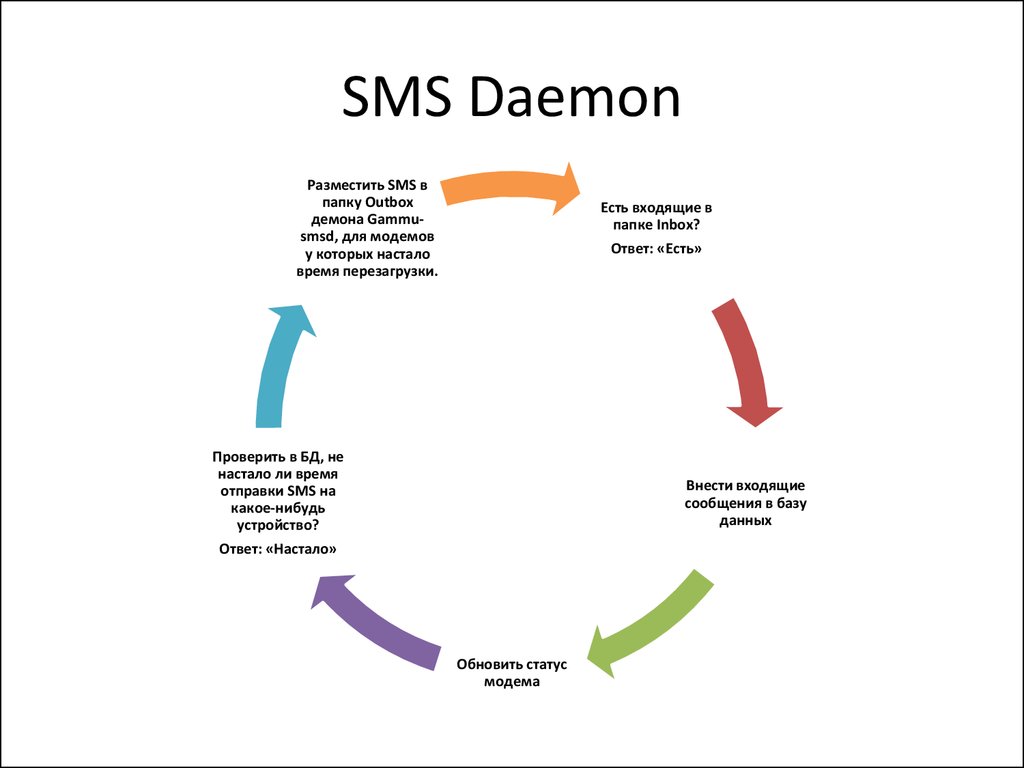





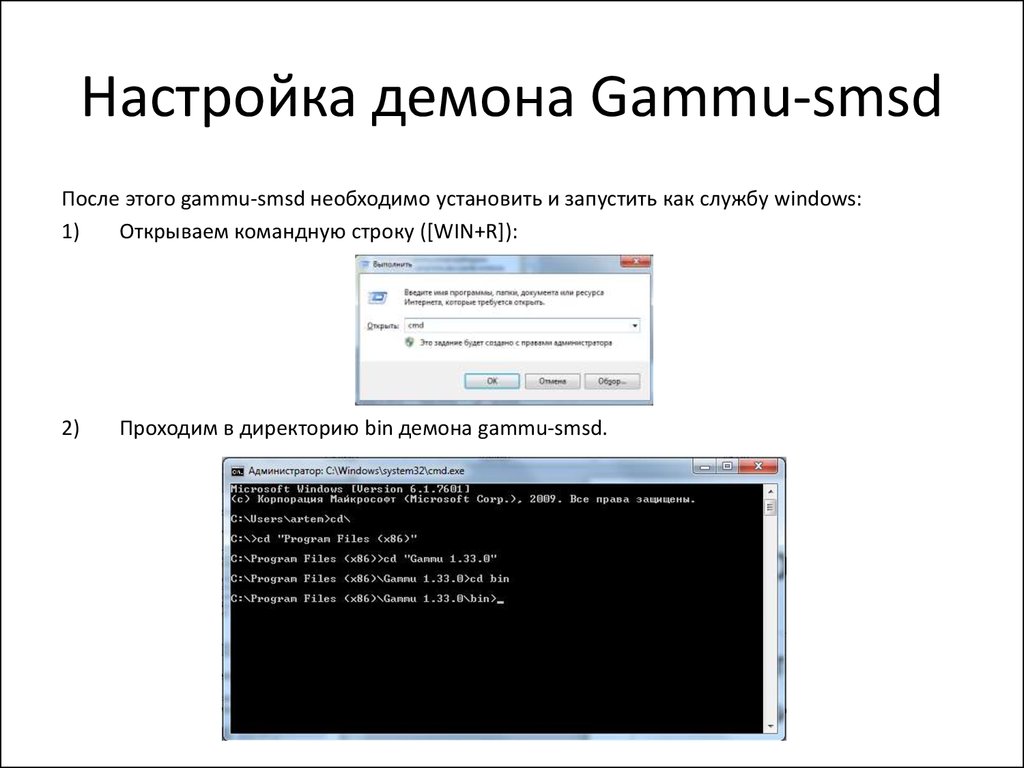





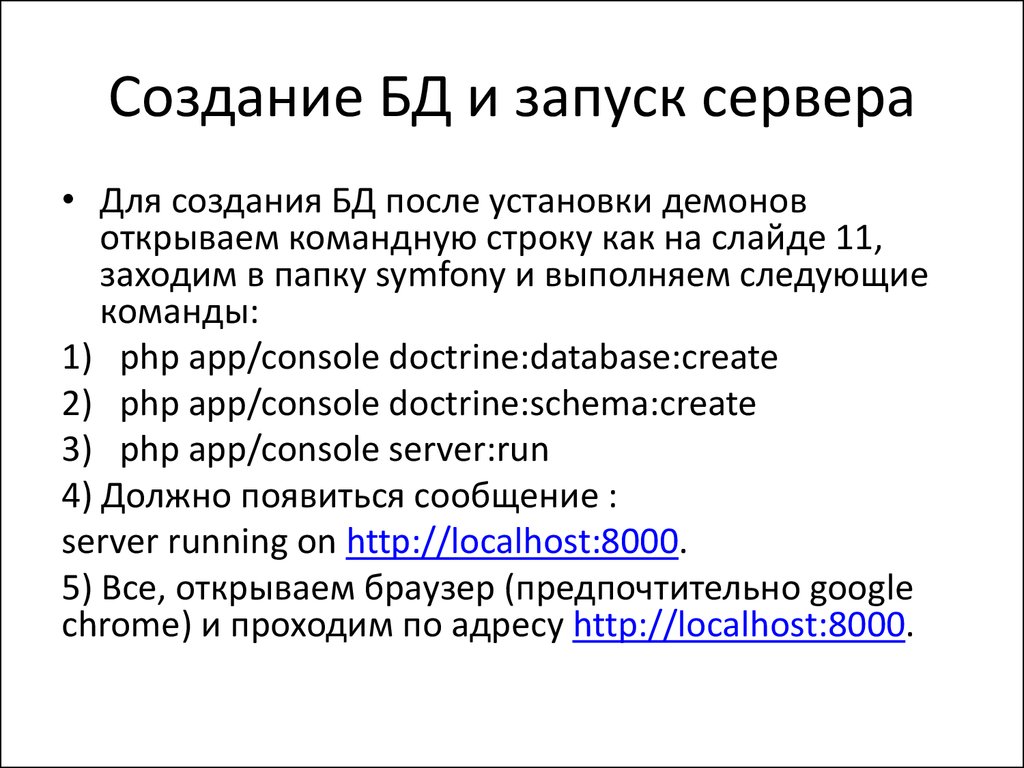

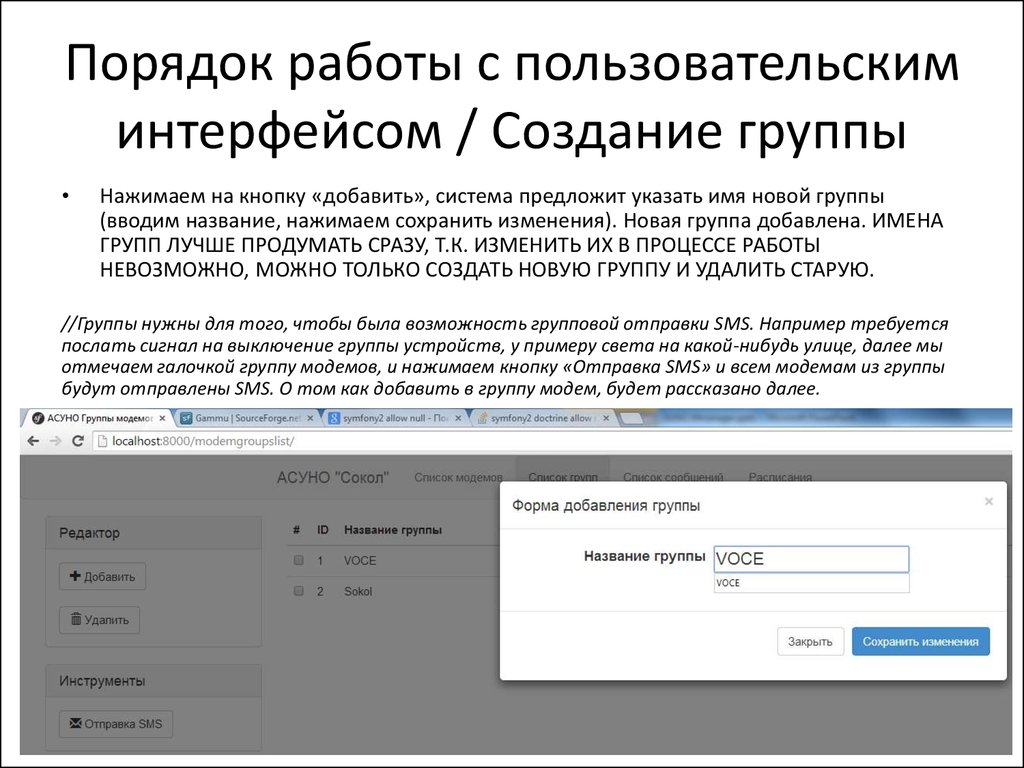
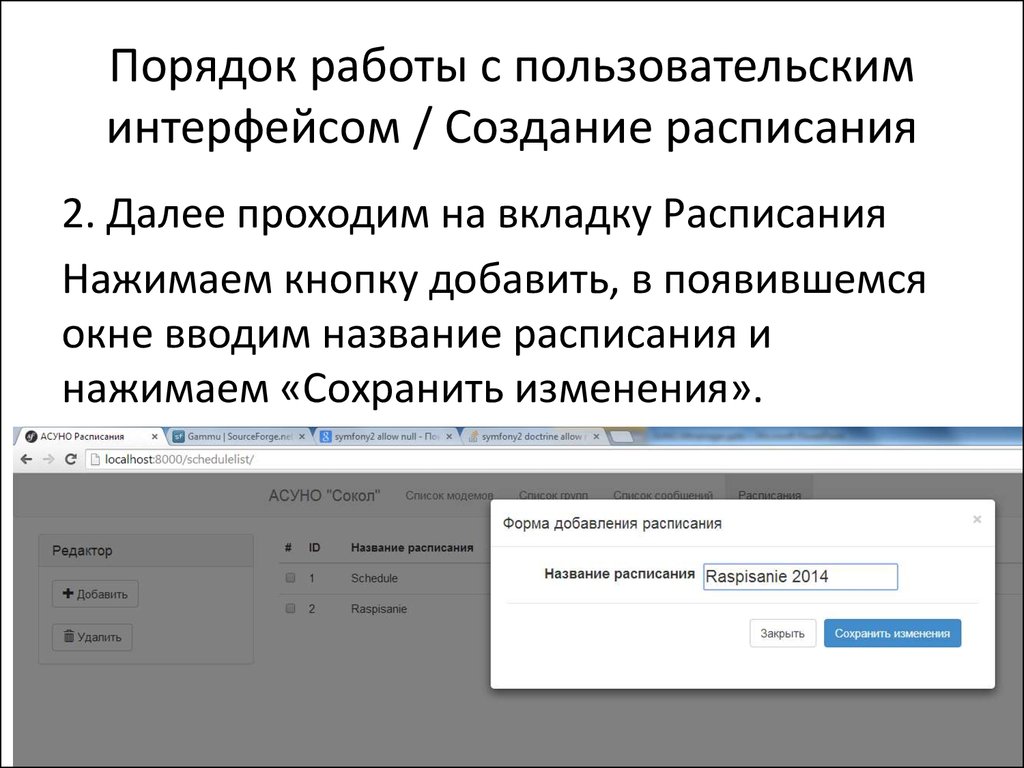
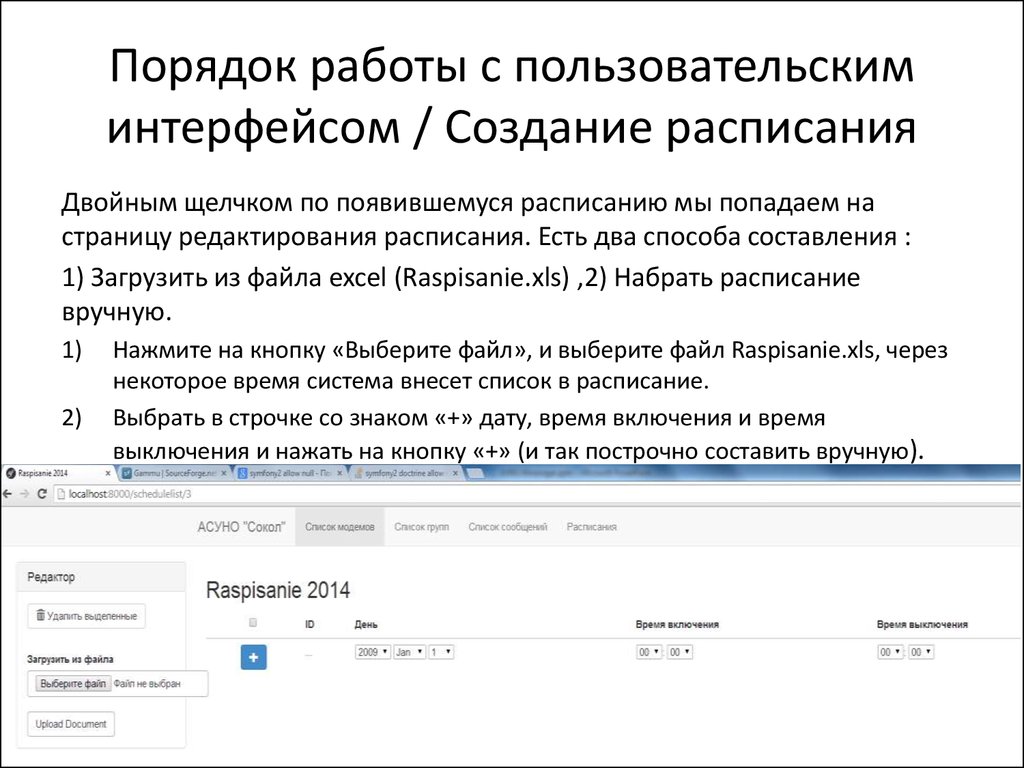
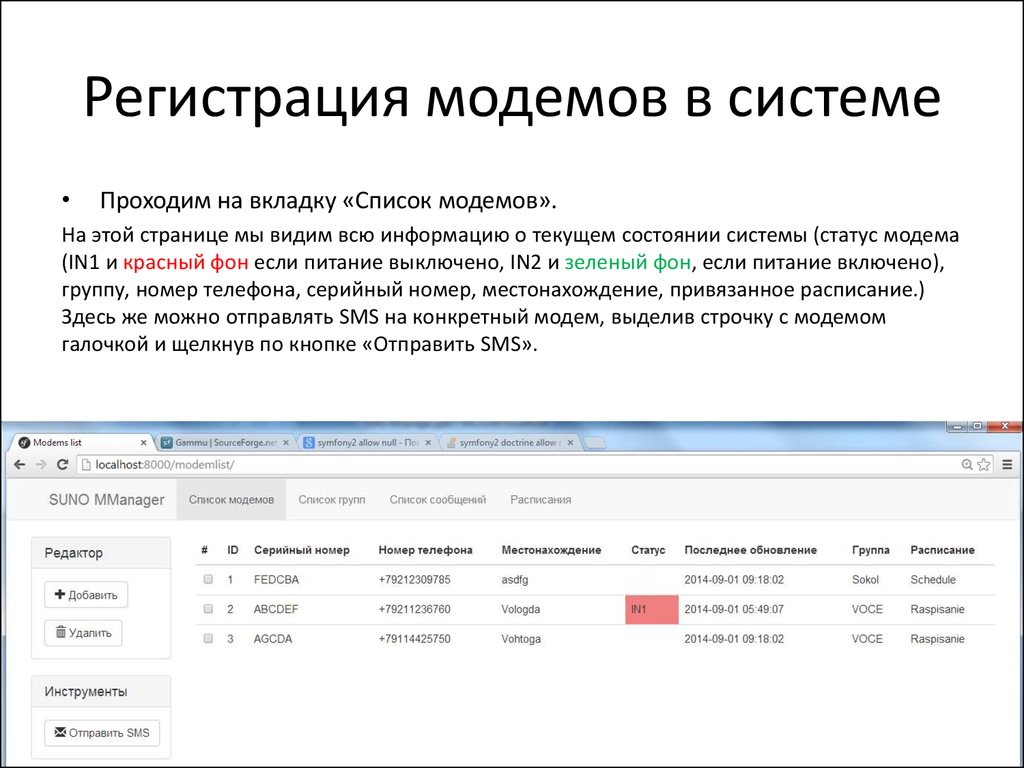
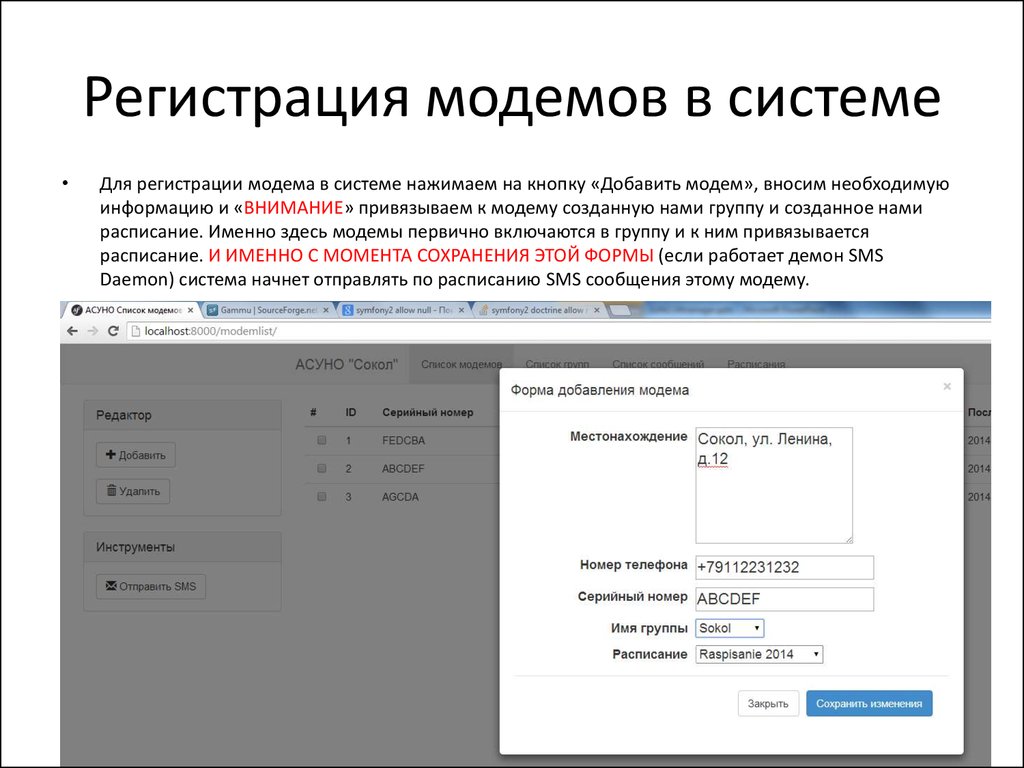
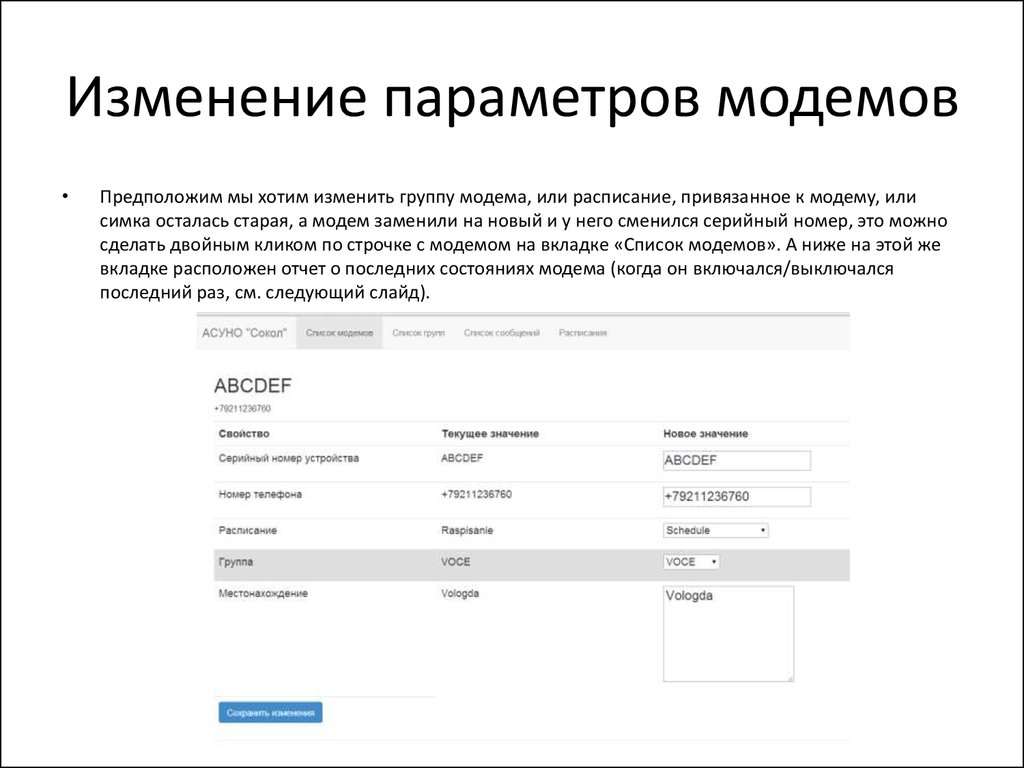
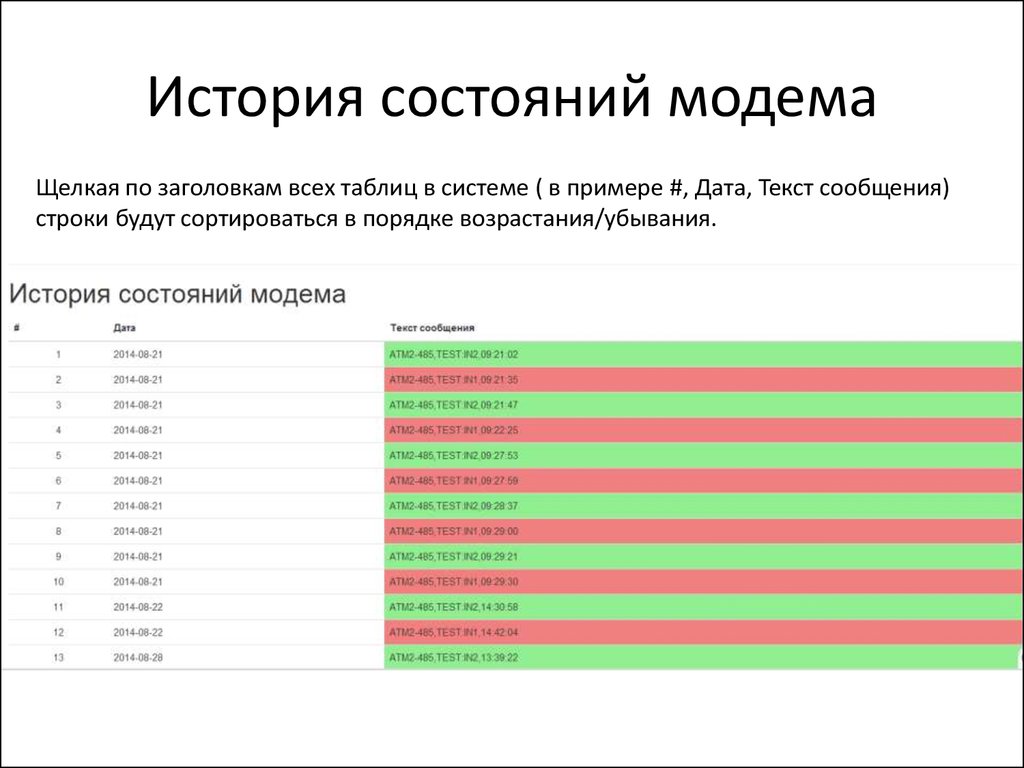
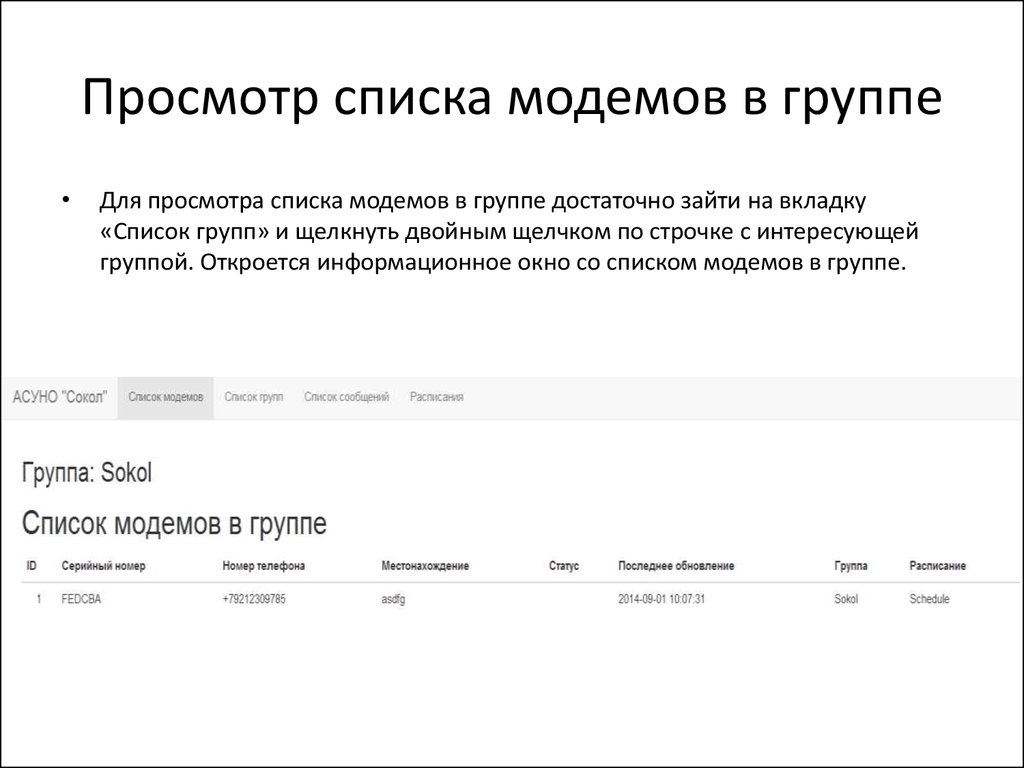

 Программирование
Программирование Программное обеспечение
Программное обеспечение